SlickRun: Gyorsan nyisson meg egy programot vagy webhelyet a parancssor segítségével
A parancssoron keresztül bármilyen fájl elérése lehetséges, és ez évtizedek óta így van. Ez azonban nem egyszerű dolog a Windows 10 vagy az operációs rendszer bármely más verziójában. Ezt szem előtt tartva úgy döntöttünk, hogy olyan eszközt keresünk, amellyel a legegyszerűbb módon elvégezhető a munka. A ma tárgyalandó program neve SlickRun , és ez egy parancssori segédprogram, amelyet az operációs rendszer Windows 10 és újabb verzióihoz terveztek. Az eszköz használata óta megértettük, hogy szinte bármilyen webhelyhez vagy programhoz viszonylag könnyen hozzáférhetnek a felhasználók.
Látja, a felhasználók létrehozhatnak álneveket, amelyeket MagicWords néven ismernek , és ezt rendkívül egyszerű megtenni az Ön számára. Lenyűgöző készlet, ez a SlickRun , és első használatunk óta rendszeresen használjuk. Biztosak vagyunk benne, hogy a jövőben sok ember megnyugvást talál ebben a szoftverben, mert hasznos és könnyen érthető.
Nos, azok számára, akik nehezen tudják megérteni, hogyan közlekedjenek a SlickRun használatával , folytassák az olvasást, mert ahogy az lenni szokott, most is megvan a leve.
SlickRun – Nyisson meg(SlickRun – Open) egy programot vagy webhelyet a parancssor segítségével
Ne(Bear) feledje, hogy a telepítés után a felhasználó nem fog látni képernyőt, mivel az eszköz átviszi magát a tálcára. Minden ebből a részből készül, és legalábbis a mi szempontunkból könnyen érthető.
1] Új varázsszó(1] New Magic Word)
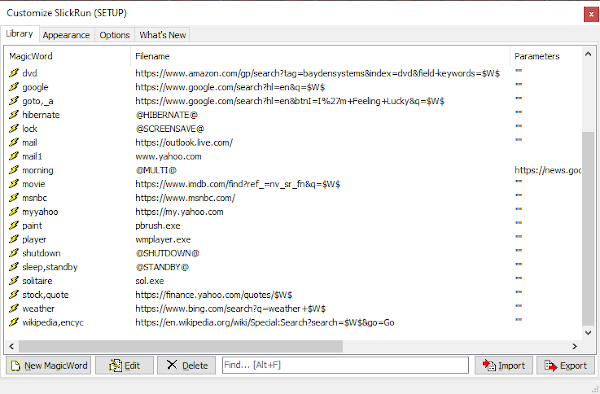
A dolgok egyszerűbb elindításához varázsszavakat kell hozzáadnia az összes fontos fájlhoz és webhelyhez. Javasoljuk, hogy kattintson a jobb gombbal a tálcán(Taskbar) lévő ikonra , majd válassza a Beállítás lehetőséget(Setup) . Innentől a Beállítás(Setup) ablaknak láthatónak kell lennie, ezért csak kattintson az Új varázsszóra(New Magic Word) a dolgok manuális hozzáadásához.
Ezenkívül az ablakot fel kell tölteni több elemmel a Könyvtáron(Library) belül . Tehát a sok kemény munkának azonnal ki kell mennie.
2] Új parancsikonok(2] New Shortcuts)
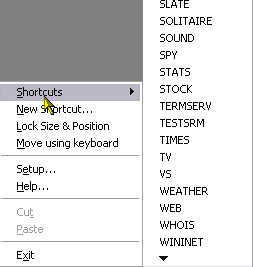
Rendben, tehát amikor új parancsikonokat kell hozzáadni, kattintson jobb gombbal az ikonra a tálcán(Taskbar) , majd válassza az Új parancsikont(New Shortcut) a hozzáadáshoz. Az újonnan hozzáadott parancsikonok megtekintéséhez kattintson ismét a jobb gombbal, és válassza a Parancsikonok(Shortcuts) lehetőséget az összes megtekintéséhez.
Igen, ez ilyen egyszerű, és nem kell sokat kihoznia magából, hogy egyáltalán elvégezze.
3] Használj varázsszót(3] Use a magic word)
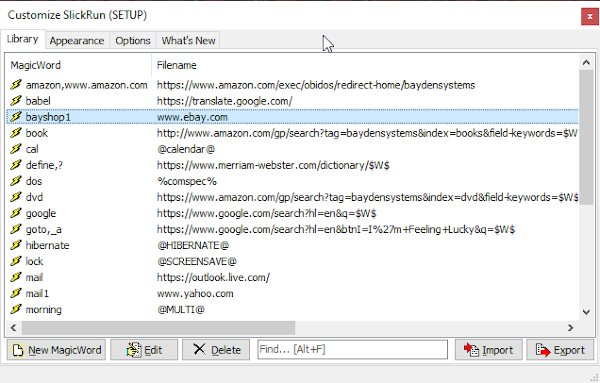
Egy program vagy webhely varázsszóval történő elindításához csak írja be a szót a keresőmezőbe, és nyomja meg az Enter billentyűt . Alternatív megoldásként a Beállítás(Setup) ablakból is elindíthatja , de ez egy meló, ezért javasoljuk a keresőmező használatát.
A billentyűparancsok listája:
- Felfelé mutató nyíl vagy F3: Görgessen(Scroll) felfelé (korábban) a parancselőzményekben
- Lefelé mutató nyíl: Görgetés(Scroll) lefelé (később) a parancselőzményekben
- ALT+F: Az eddig előtagként beírt szöveg keresése a parancselőzményekben
- Shift+ALT+F: Az eddig beírt szöveg keresése *bárhol* a parancselőzményekben
- ALT+M: A MagicWords lista megjelenítése
- ALT+S: Keresse meg az eddig beírt szöveget a Start menüben(Start Menu)
- CTRL + /: Az összes cseréje\karaktereket a SlickRun mezőben a /
- CTRL + : Cserélje ki az összes / karaktert a SlickRun mezőben\
- CTRL+TAB: Váltás a SlickRun ablakok között
- CTRL + A: Válassza ki a parancssor(Command Bar) összes szövegét
- CTRL + C : A kijelölt szöveg másolása a vágólapra
- CTRL+I: Fájlválasztó(File-selection) párbeszédablak megjelenítése
- CTRL + F : Fájlkiválasztás(Show File Selection) párbeszédpanel megjelenítése
- CTRL + T : Transzponálja az utolsó két kifejezést a SlickRun mezőben
- CTRL + X : A kijelölt szöveg kivágása(Cut) a vágólapra
- CTRL + V: Szöveg beillesztése a vágólapról
- TAB vagy CTRL+JOBBRA: Ugrás a következő határolóra (,/ vagy szóköz) az automatikusan kitöltött szövegben
- SHIFT+TAB vagy CTRL+LEFT : Ugrás az előző határolóra
- CTRL+ Törlés(Delete) : Az aktuális elem törlése(Delete) az előzményekből
- CTRL+Shift+ Delete : Az összes előzmény törlése(Delete)
Töltse le a SlickRun-t(Download SlickRun) közvetlenül a hivatalos webhelyről(official website) , ha készen áll.
Related posts
Fájlok egyszerű elindítása a Windows 10 rendszerű számítógépekhez készült myLauncher segítségével
Quick Cliq: Hordozható indító és termelékenységnövelő eszköz Windowshoz
Robot keresése és futtatása: Programindító kemény billentyűzet-felhasználók számára
A PopSel egy előugró menüindító Windows PC-hez
A legjobb asztali alkalmazásindítók Windows PC-hez
Hogyan lehet gyorsan beszúrni több sort az Excelbe
Alkalmazások gyors megosztása vagy könyvjelzővé tétele a Windows 8.1 Áruházból
Hogyan készítsünk videófeliratokat gyorsan és ingyen
Hogyan távolítsunk el zöld képernyőt egy videóról gyorsan és ingyen
Mi az a Lorem Ipsum és generátorok a szöveg gyors elkészítéséhez?
Gyorsan kapcsolja be vagy ki az internetkapcsolatot a Windows 10 rendszerben az InternetOff funkcióval
Tartalomjegyzék gyors hozzáadása egy Word-dokumentumhoz
Hogyan lehet gyorsan tördelni szöveget a Google Táblázatokban?
Gyorsan elérheti a Steam Screenshot mappát a Windows 10 rendszeren
A 10 legjobb Android-indító 2019-ben
E-kereskedelmi üzlet létrehozása gyorsan és egyszerűen
Hogyan lehet gyorsan megszüntetni egy játékcsatorna követését Nintendo Switchen
Az AWS Import Export segítségével gyorsan vigye át az adatokat az Amazon S3-ba
5 módszer a névjegyek gyors átvitelére egy új Android telefonra
Hogyan lehet gyorsan megölni vagy bezárni az összes futó programot a Windows rendszerben
